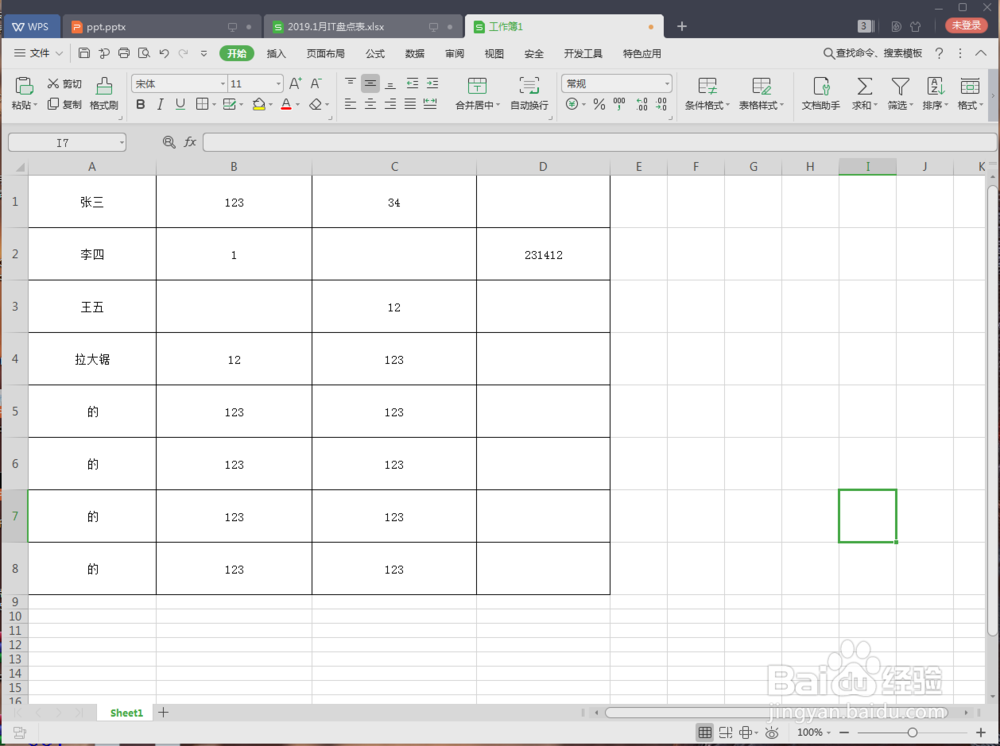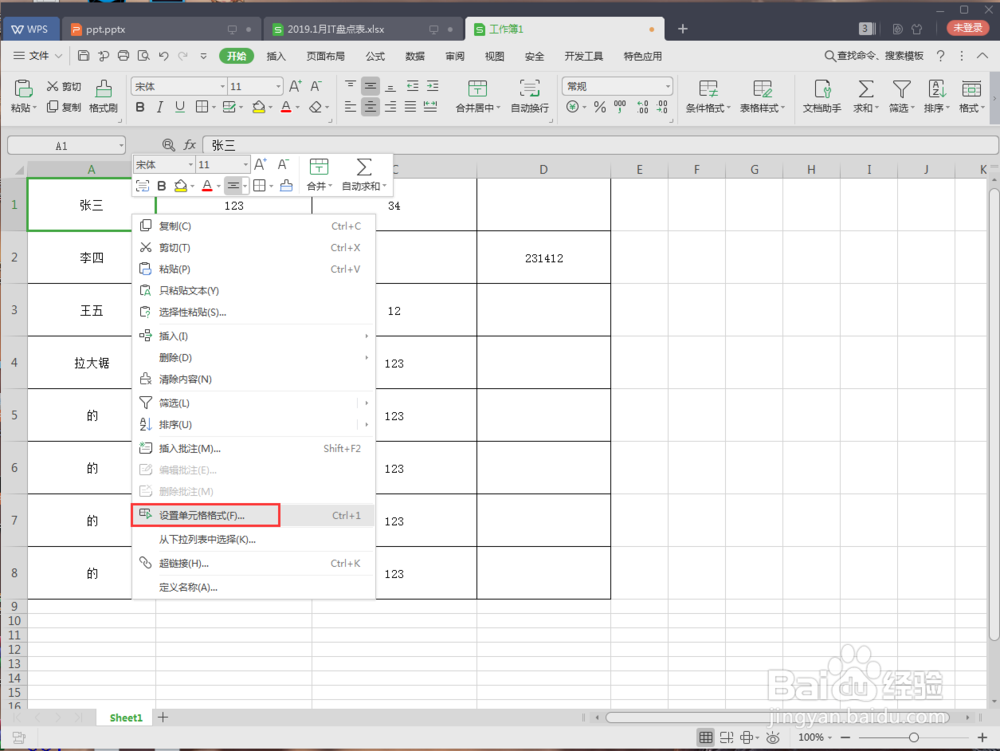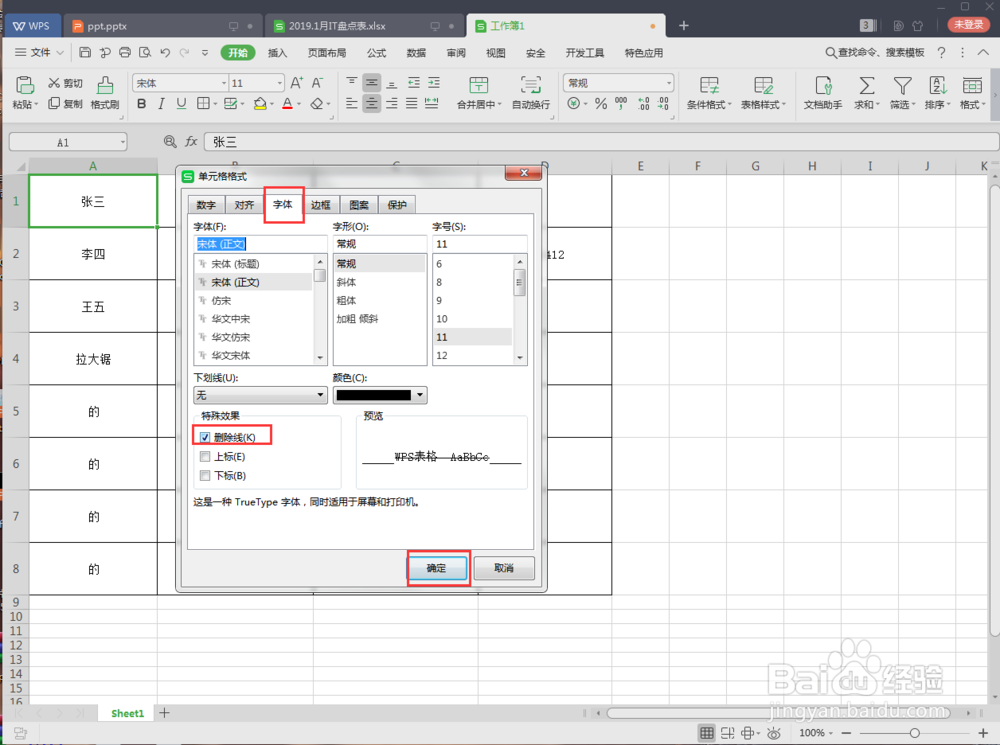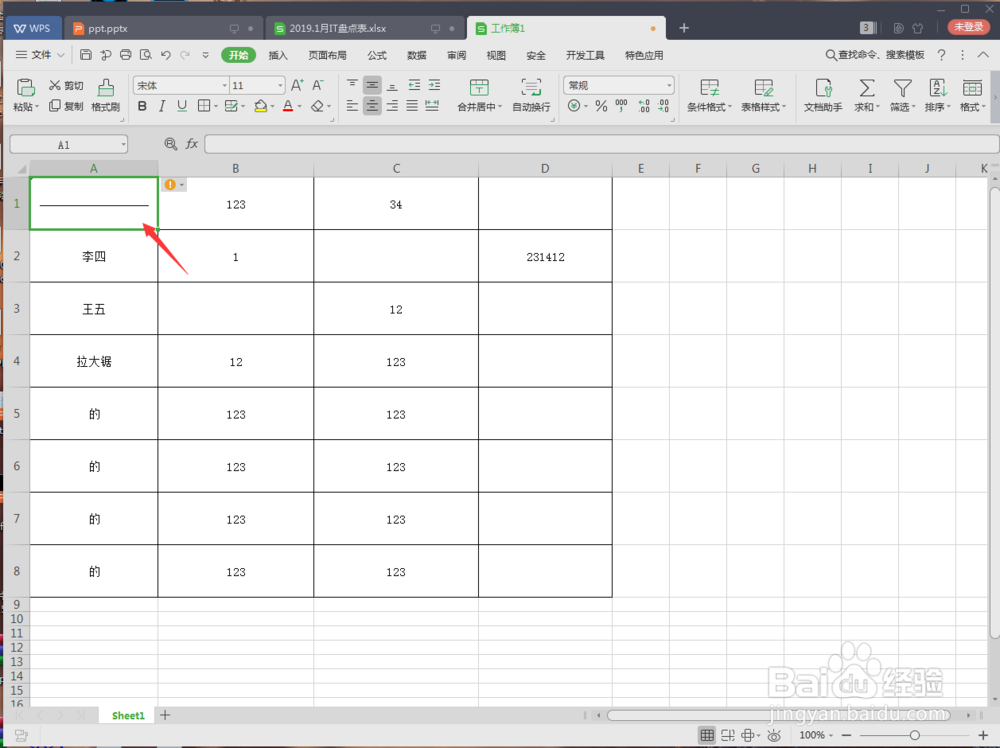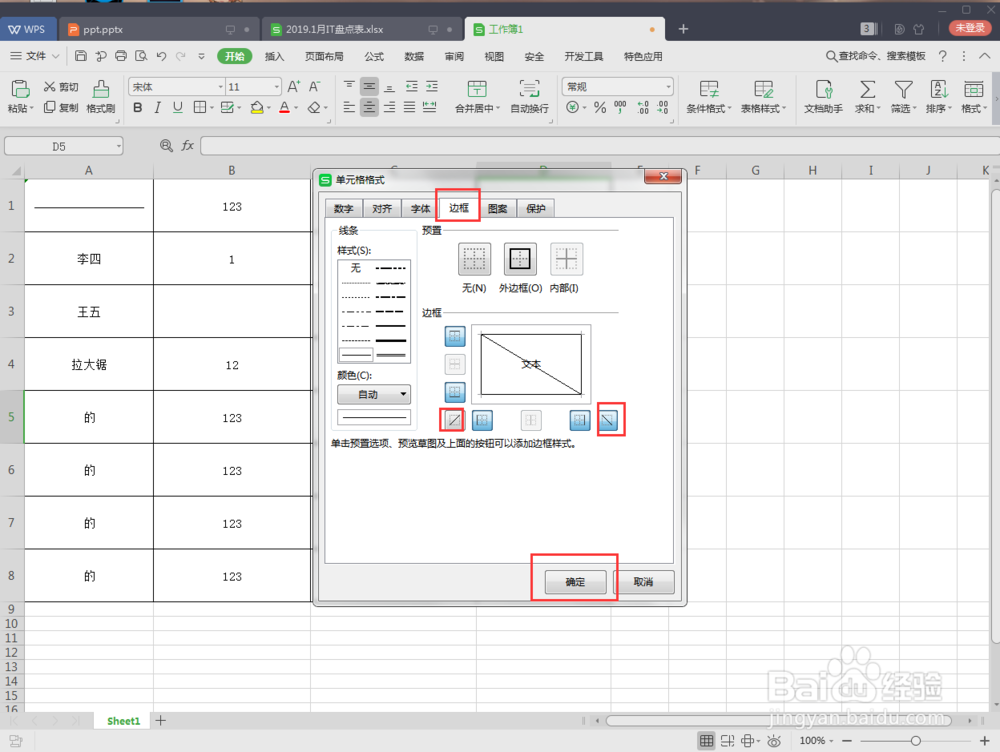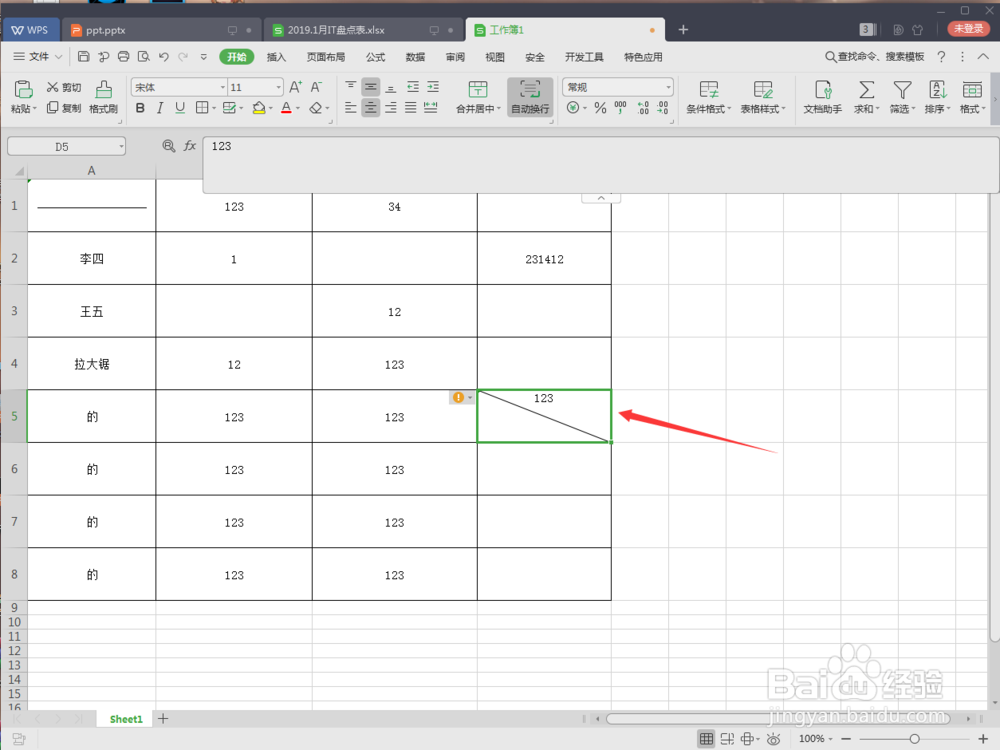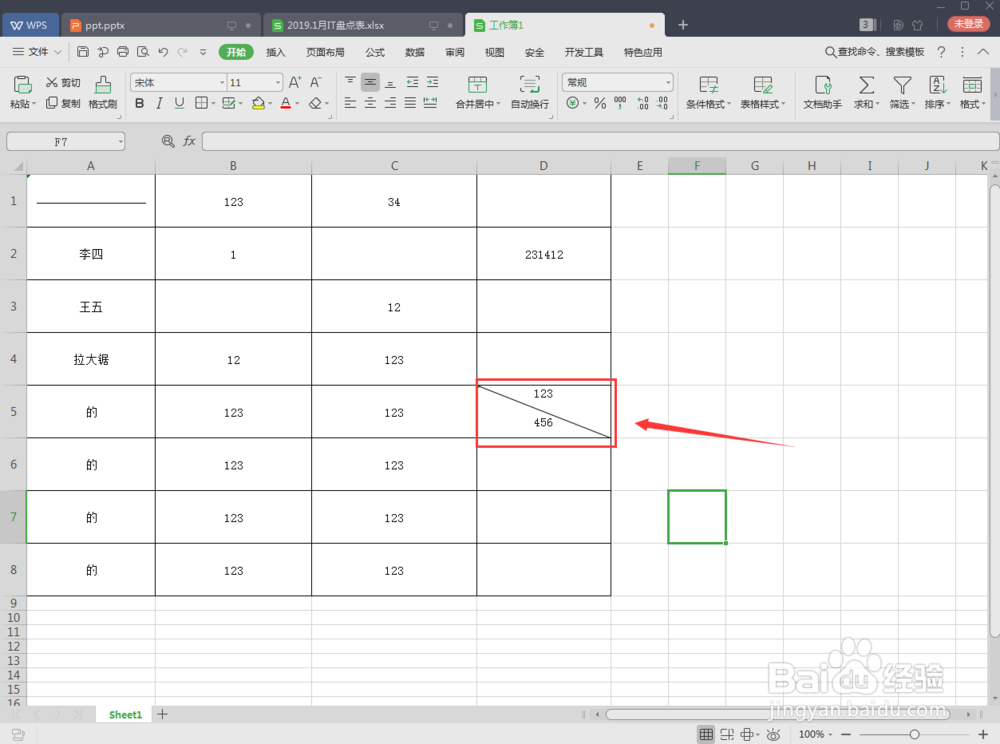在使用excel表格的时候,有时候因为特殊需要用到划横线或者斜线并写字的功能,那么如何进行操作呢?很简单,请看下方操作!
工具/原料
电脑
wps2019
划横线
1、首先建立一个excel表格作为演示
2、然后选择要划横线的单元格,右键点击设置单元格格式
3、在单元格格式里点击字体——删除线,然后点击确定
4、这样子横线就划好了,也可以使用空格进行延长
划斜线并写字
1、点击要划斜线的单元格,右键选择设置单元格格式
2、在单元格格式里选择边框——斜线的文本——确定
3、斜线就划好了!
4、打字可以先打上一行字,然后点击键盘ALT+Enter键进行单元格换行
5、然后再打上一行字,在两行字中间位置同样ALT+Enter键进行换行,这样就会一个跑上去,一个跑下去,也就分开了!